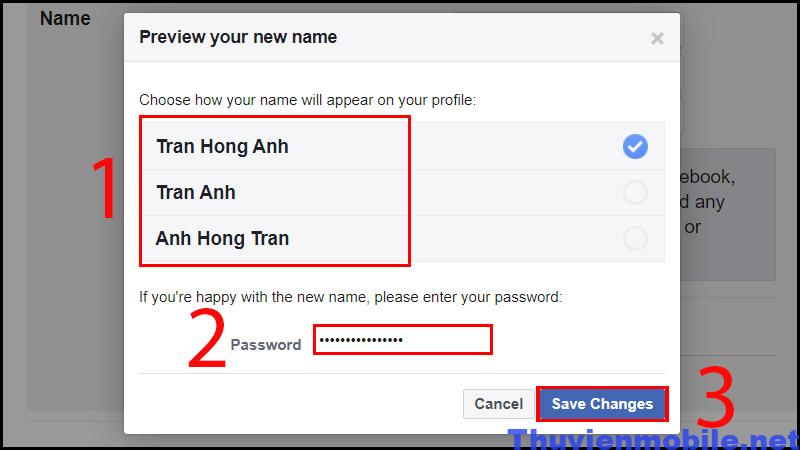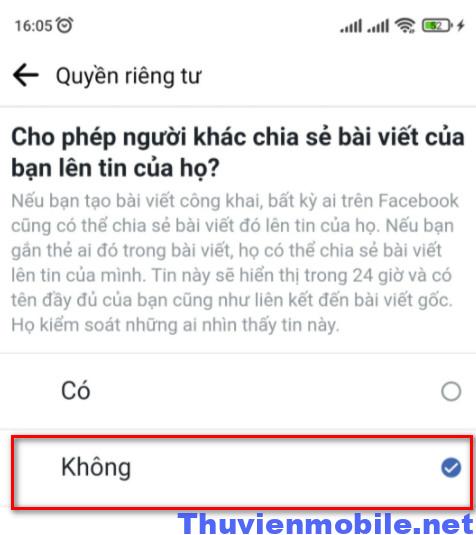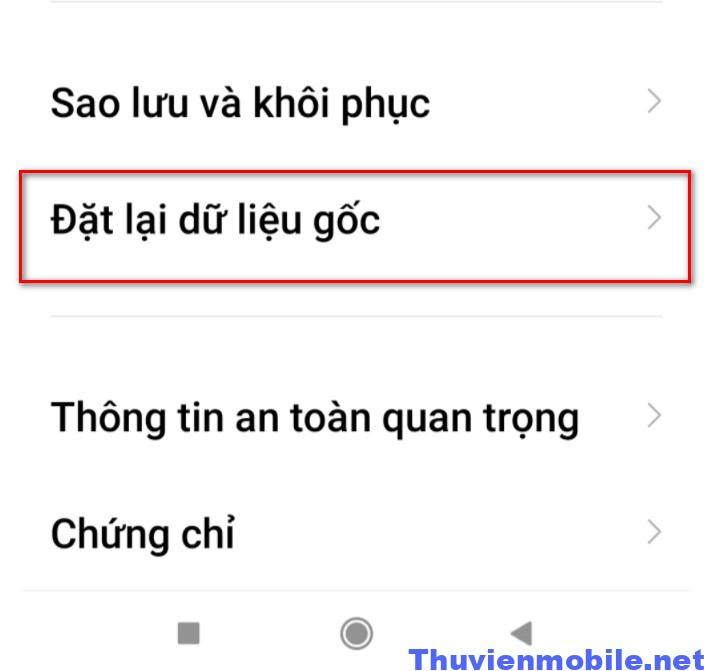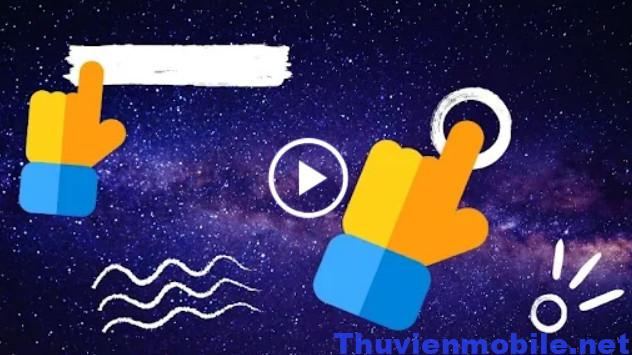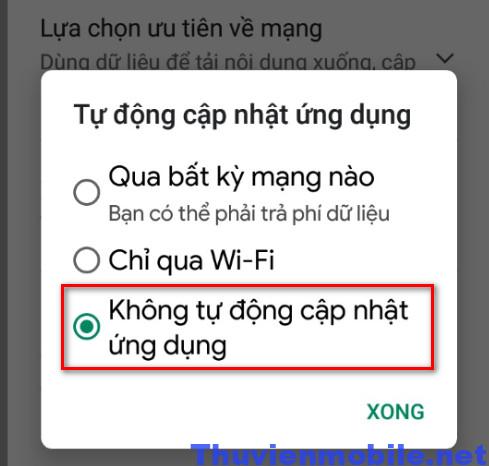Cách đổi tên trên FaceBook trên điện thoại, máy tính
By Truong Hung -
Khi sử dụng Facebook, có thể có nhiều lý do mà bạn muốn đổi tên trên tài khoản của mình. Có thể bạn muốn thay đổi tên hiển thị để phản ánh sự thay đổi trong cuộc sống của bạn, hoặc bạn đã nhập sai thông tin từ đầu. Dù cho lý do nào đi nữa, Cách đổi tên trên FaceBook không phải lúc nào cũng đơn giản. Trong bài viết này, chúng ta sẽ tìm hiểu cách thực hiện thao tác này và những quy tắc cần tuân theo để đảm bảo tên của bạn không vi phạm các nguyên tắc của mạng xã hội này.
 Xem thêm: Tải Game Hack Talking Tom Gold Run Appvn (Vô hạn tiền, Kim cương)
Xem thêm: Tải Game Hack Talking Tom Gold Run Appvn (Vô hạn tiền, Kim cương)
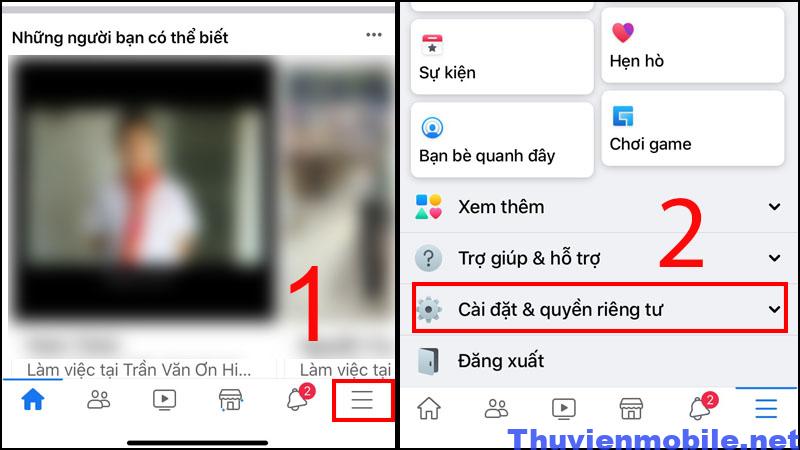
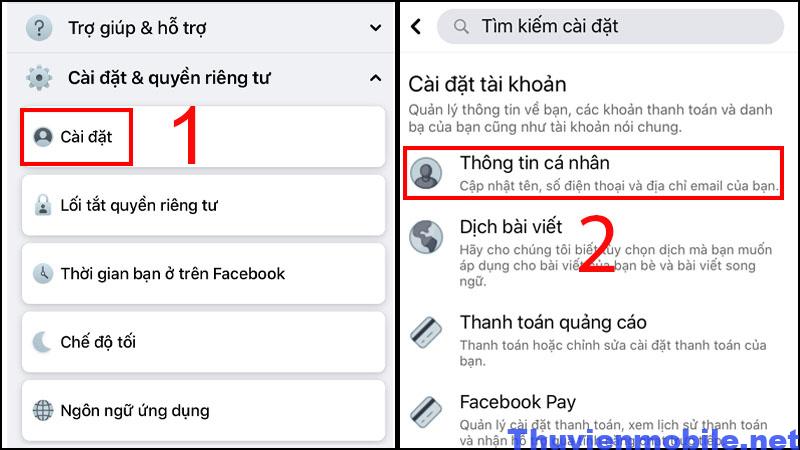
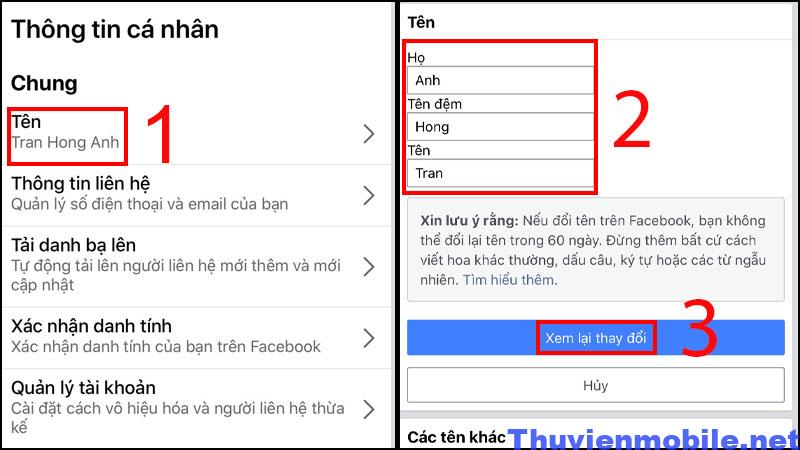
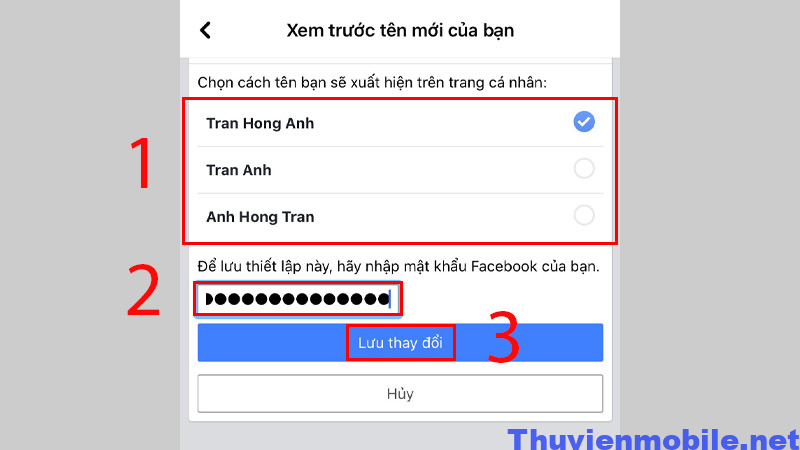 Xem thêm: Tải Hack Dragon City Modpure Lmhmod Apk (MOD vô hạn tiền)
Xem thêm: Tải Hack Dragon City Modpure Lmhmod Apk (MOD vô hạn tiền)
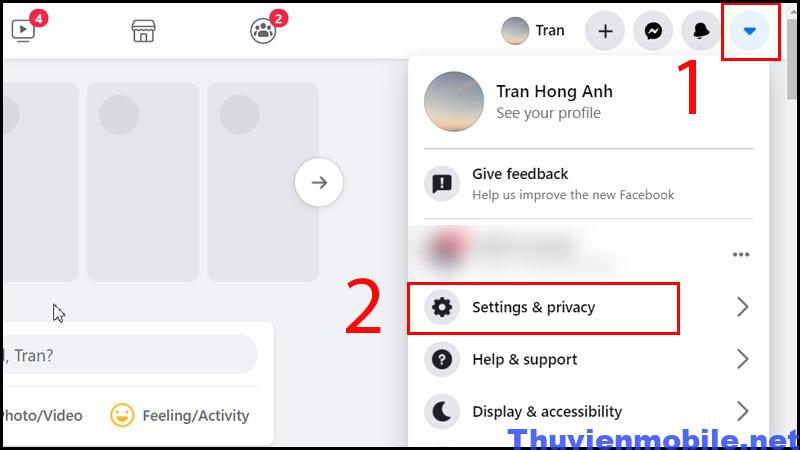
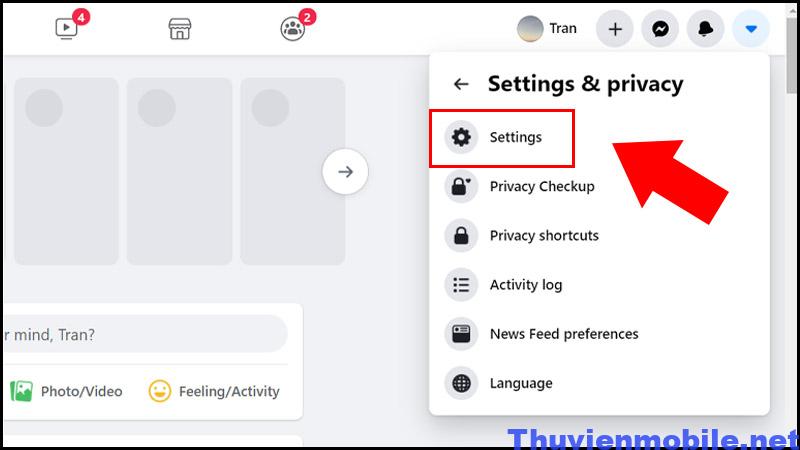
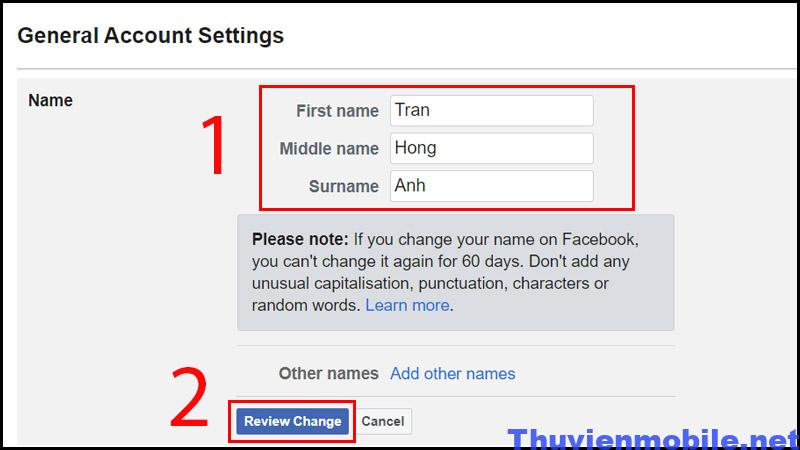
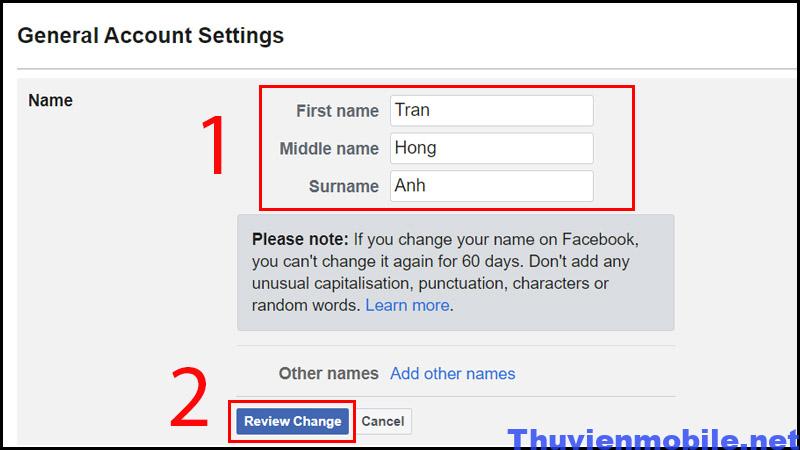
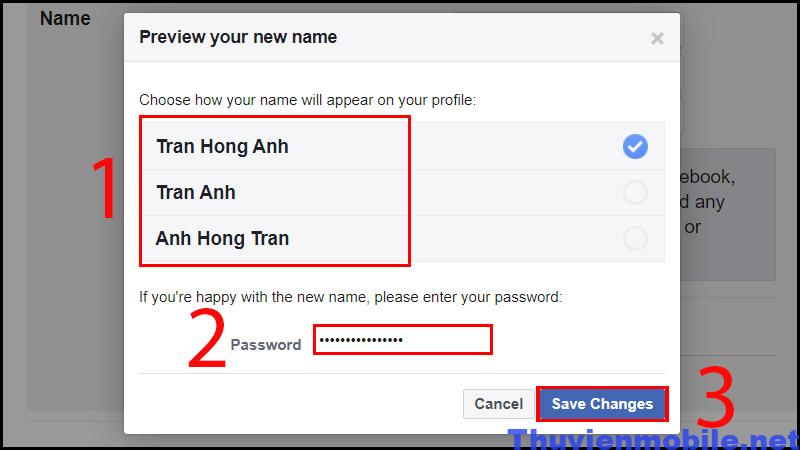
Điều kiện để được đổi tên trên FaceBook
Để đổi tên trên FaceBook cần tuân theo một số điều kiện và quy tắc sau đây. Trước hết, bạn chỉ được phép thay đổi tên một cách hạn chế, cách nhau ít nhất 60 ngày giữa các lần đổi tên. Tên mới của bạn phải tuân thủ chính sách tên người dùng của Facebook, nghĩa là phải là tên thật của bạn và không được sử dụng biệt danh, từ gian lận hoặc có nội dung gây phản cảm. Ngoài ra, việc thường xuyên thay đổi tên có thể bị Facebook cản trở hoặc yêu cầu bạn cung cấp thông tin xác minh danh tính. Trong trường hợp Facebook nghi ngờ danh tính hoặc tên mới của bạn không tuân thủ chính sách, họ có thể yêu cầu bạn cung cấp giấy tờ chứng minh danh tính để xác minh tên của bạn. Tóm lại, để đổi tên thành công trên Facebook, bạn cần đảm bảo tuân theo các quy tắc và điều kiện của họ và sử dụng tên thật của mình để tạo sự chân thực và đáng tin cậy trên nền tảng mạng xã hội này. Việc vi phạm các quy định và chính sách có thể dẫn đến việc tài khoản của bạn bị khóa hoặc xóa. Xem thêm: Tải Game Hack Talking Tom Gold Run Appvn (Vô hạn tiền, Kim cương)
Xem thêm: Tải Game Hack Talking Tom Gold Run Appvn (Vô hạn tiền, Kim cương)
Cách đổi tên trên FaceBook trên điện thoại
Để đổi tên trên Facebook bằng điện thoại di động, bạn có thể thực hiện các bước sau:Bước 1: Mở Cài đặt & quyền riêng tư
Bắt đầu bằng việc mở ứng dụng Facebook trên điện thoại của bạn. Trên giao diện chính, nhấp vào biểu tượng ba sọc ngang, thường nằm ở góc trên bên phải của màn hình. Điều này sẽ mở menu chọn. Trong menu chọn, kéo xuống và tìm "Cài đặt & quyền riêng tư" và nhấp vào nó.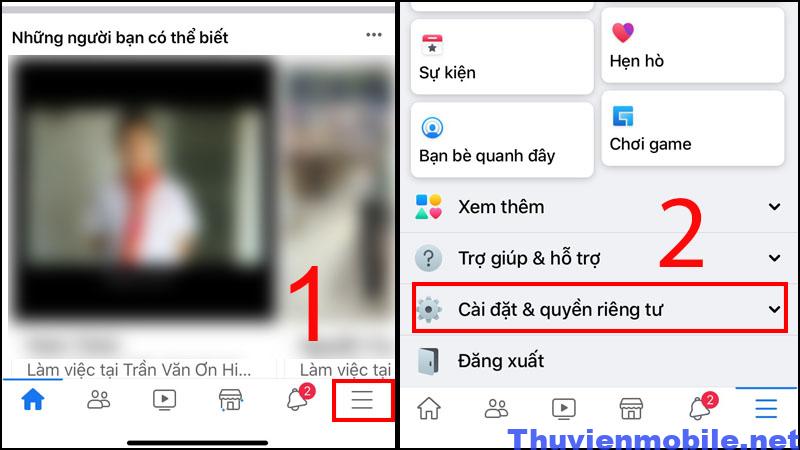
Bước 2: Truy cập Thông tin cá nhân
Sau khi bạn đã vào phần "Cài đặt & quyền riêng tư," bạn sẽ thấy một danh sách các tùy chọn. Hãy chọn "Thông tin cá nhân" từ danh sách này.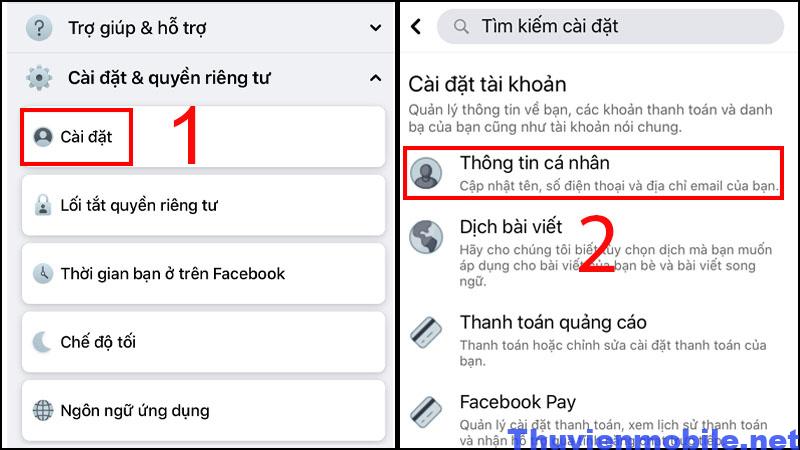
Bước 3: Sửa đổi chi tiết thông tin cá nhân
Trong mục "Thông tin cá nhân," bạn sẽ thấy mục "Tên." Nhấp vào phần "Tên" để bắt đầu chỉnh sửa tên của bạn theo mong muốn của bạn. Sau khi bạn đã sửa tên, hãy nhấp vào "Xem lại thay đổi" để xem trước tên mới của bạn.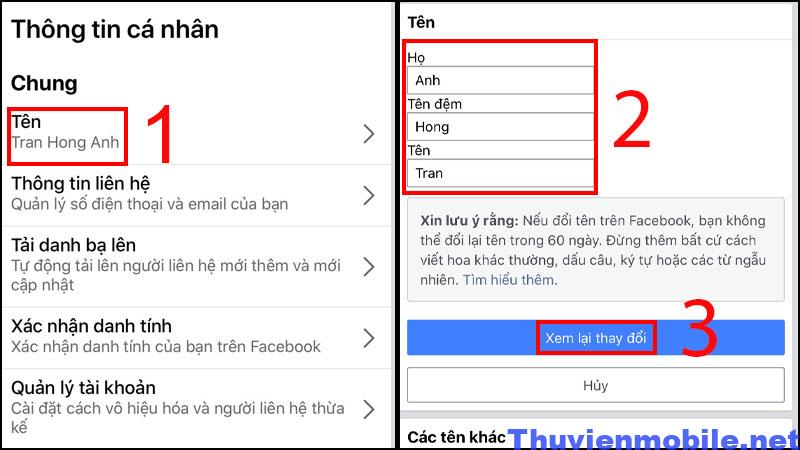
Bước 4: Xác nhận tên hiển thị
Bạn sẽ thấy tên mới của chính mình được hiển thị. Để xác nhận thay đổi này, bạn cần nhập mật khẩu của tài khoản Facebook của bạn vào ô "Xác nhận bằng mật khẩu." Cuối cùng, nhấp vào "Lưu thay đổi" để hoàn tất việc đổi tên. Tên của bạn sẽ được cập nhật trên trang cá nhân của bạn và trên Facebook.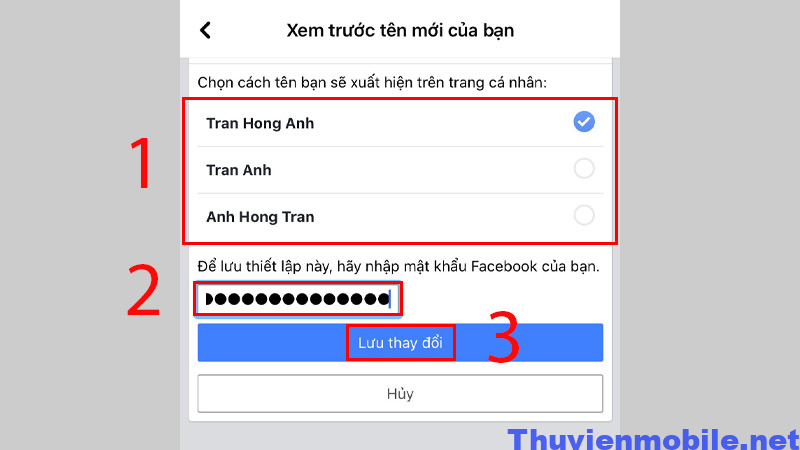 Xem thêm: Tải Hack Dragon City Modpure Lmhmod Apk (MOD vô hạn tiền)
Xem thêm: Tải Hack Dragon City Modpure Lmhmod Apk (MOD vô hạn tiền)
Cách đổi tên trên FaceBook trên máy tính
Bước 1: Truy cập mục Cài đặt chính sách
Mở trình duyệt web lên và bắt đầu truy cập vào trang web Facebook. Sau đó, đăng nhập vào tài khoản của bạn nếu bạn chưa làm điều đó. Ở góc trên bên phải của màn hình, bạn sẽ thấy biểu tượng tam giác ngược. Nhấp vào biểu tượng này. Từ menu xuất hiện, chọn "Settings & Privacy" (Cài đặt và quyền riêng tư).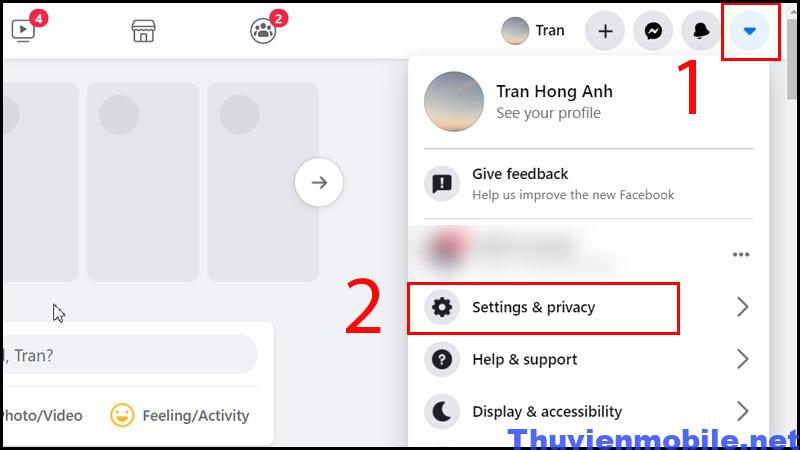
Bước 2: Vào mục Cài đặt
Tiếp theo, trong menu "Settings & Privacy" (Cài đặt và quyền riêng tư), bạn sẽ thấy mục "Settings" (Cài đặt). Nhấp vào "Settings" (Cài đặt) để tiếp tục.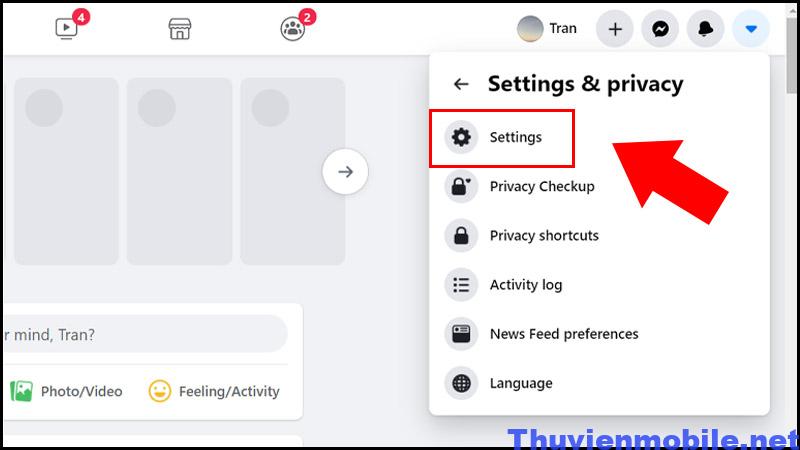
Bước 3: Chỉnh sửa tên
Trong trang "Settings" (Cài đặt), trên thanh bên trái của màn hình, bạn sẽ thấy một danh mục gọi là "General" (Tổng quan). Nhấn vào đó để mở danh sách tùy chọn. Trong danh sách các tùy chọn hiển thị, tìm và nhấp vào "Name" (Tên).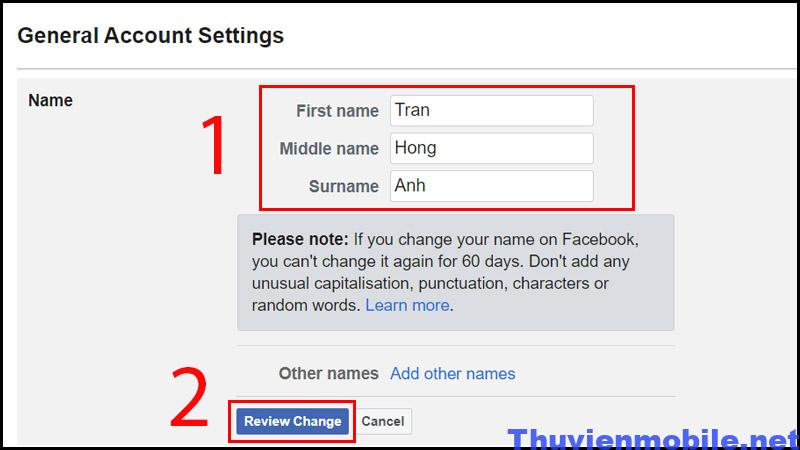
Bước 4: Thay đổi thông tin cá nhân
Trang "Name" (Tên) hiện sẽ hiển thị thông tin về tên hiện tại của bạn. Để thay đổi tên, bạn cần nhấp vào nút "Edit" (Chỉnh sửa) bên cạnh tên. Bây giờ, bạn có thể nhập tên mới của mình vào các trường "First" (Tên), "Middle" (Tên đệm) và "Last" (Họ) theo ý muốn. Sau khi bạn đã nhập tên mới, hãy nhấp vào nút "Review Change" (Xem lại thay đổi) để tiếp tục.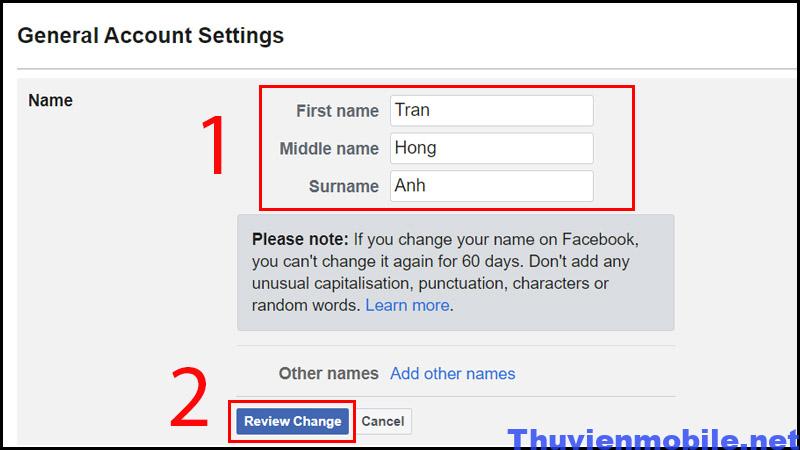
Bước 5: Xác nhận tên hiển thị
Trang xem trước thay đổi sẽ xuất hiện. Tại đây, bạn có thể chọn cách tên mới của mình sẽ xuất hiện trên Facebook. Có thể chọn "Display your full name" (Hiển thị tên đầy đủ) hoặc "Display your first and last name" (Hiển thị tên và họ đầu). Để hoàn tất quá trình đổi tên, bạn cần phải nhập mật khẩu của tài khoản Facebook vào trường "Password" (Mật khẩu). Cuối cùng, nhấp vào nút "Save Changes" (Lưu thay đổi) để xác nhận và áp dụng tên mới của bạn.